
Pardotメールテンプレートの作成方法
皆さんこんにちは!
Beauty の記事を覗きに来てくださりありがとうございます!
今回はPardotを利用している方なら、まず利用するであろうメール機能…
そう…メールテンプレートについてお伝えをさせていただきます。
メールテンプレートの作成方法…意外と知らない方、苦手な方が多いイメージです…(私も少し苦手意識もっていました)
が…!触ってみたらそんなに難しくありません!だまされたと思って記事を最後までご覧ください。
1. メールテンプレートの作成手順
基本的なメールテンプレートの作成方法を今回はお伝えいたします。
①「Pardotメール」→「テンプレート」→「メールテンプレートを追加」
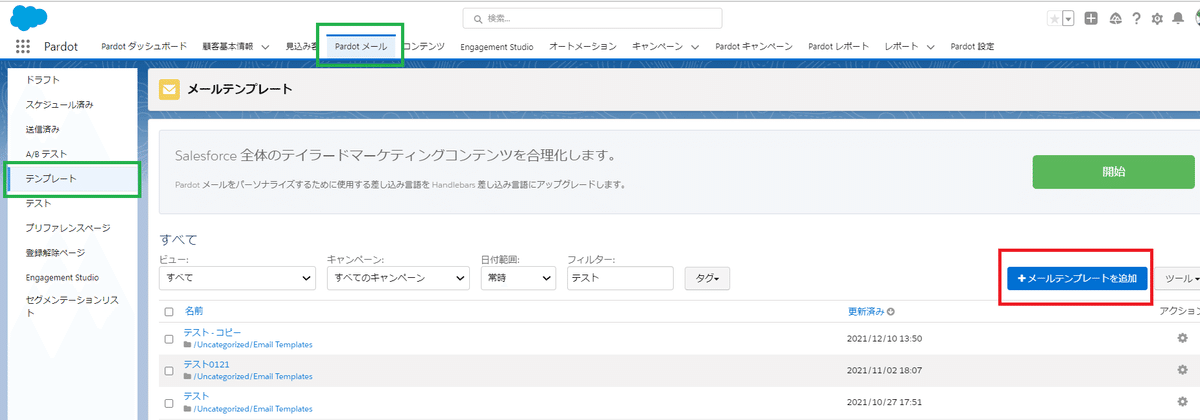
②下記の項目を記載(*マーク=必須項目)
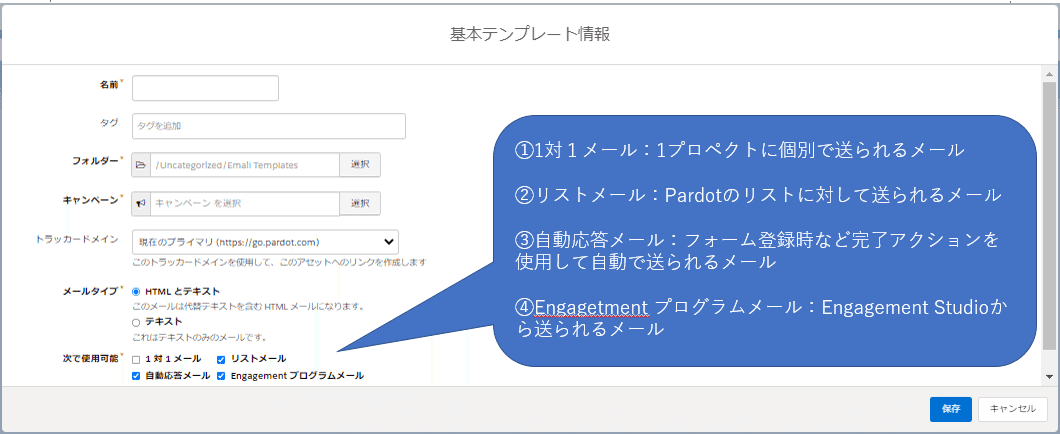
タグ:任意で記載
フォルダー:メールテンプレートを格納する場所
キャンペーン:対応するものを選択
メールタイプ:当てはまる方にチェック
次で使用可能:当てはまるものすべてにチェック
※HTMLとテキストに✓を付けた場合でも、1顧客に対して両方メールが送られるわけではなく、HTMLが「受信可能」な顧客にはHTML、「受信不可」の場合はテキストが送られます。
③使用したいメールのレイアウトがあれば下記から選択し「適用」
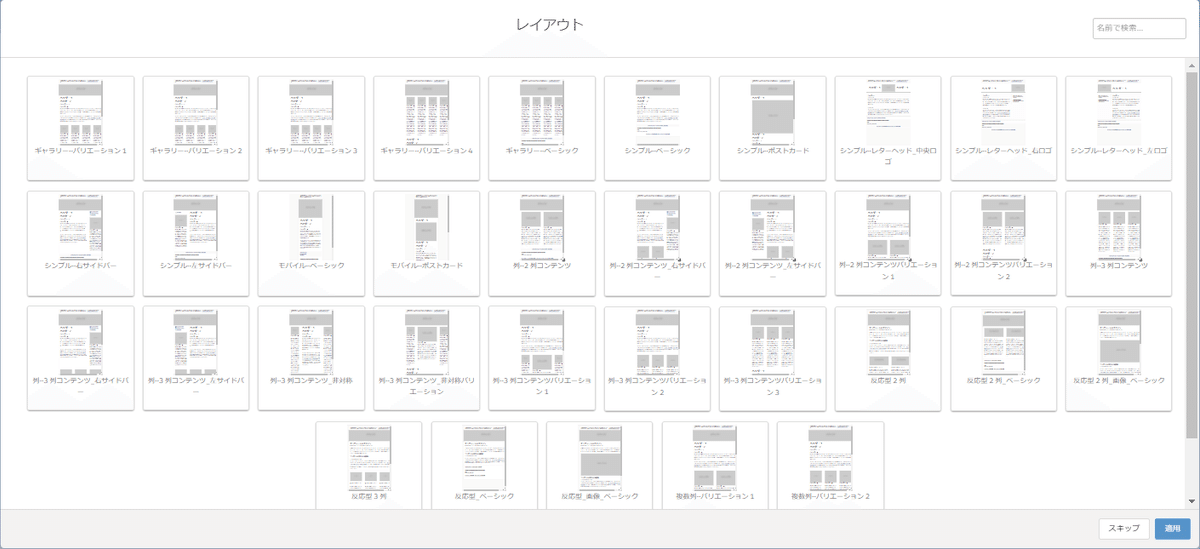
※レイアウト選択はスキップすることも可能ですし、レイアウトを後から変更することも可能です。
④下記画面に遷移をするため、各セクションをクリックし編集
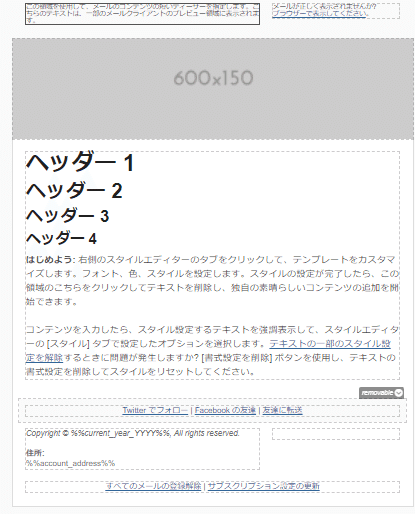
※文字の削除方法
左赤枠内をクリックすると、右赤枠が出てくるため右赤枠内の文字を削除
その要領で他のセクションも削除できます。
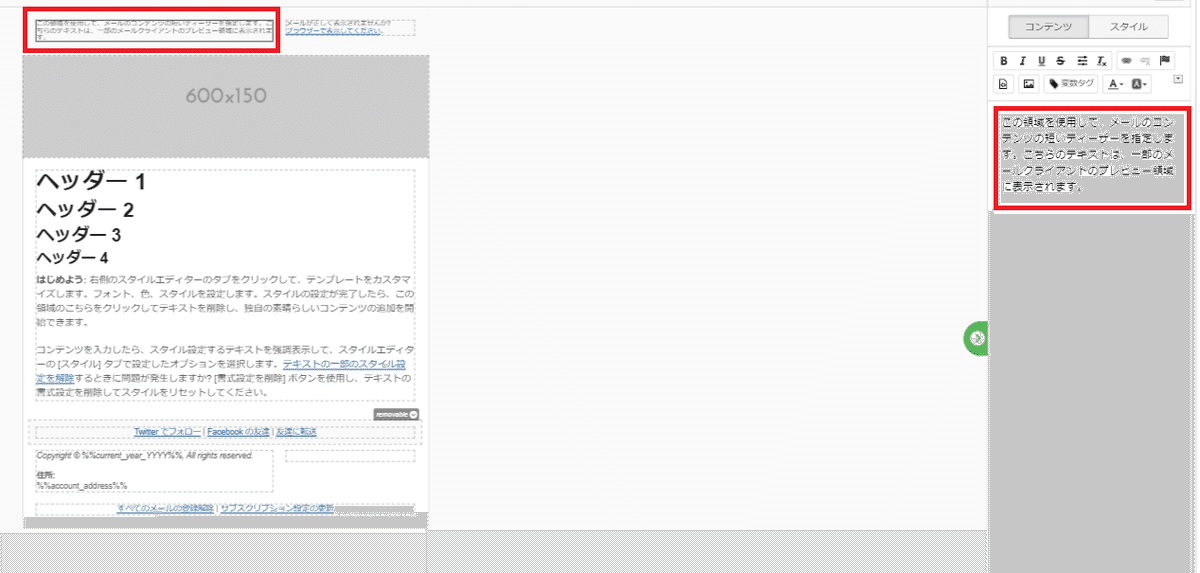
★Tips1:画像の入れ方
①セクションのいずれかをクリックし、赤枠内をクリックすると下記の画面へと遷移
②下記画面内「URL」にPardot上にすでにアップロードしてあるファイルのURLを入力もしくは、「Image」のプルダウンを変更し、「OK」
※画像を新しくアップロードする場合は、緑枠内「アップロード」からファイルを新しくアップロードしてください。

※画像の幅は個人的に600がおすすめです!
★Tips2:変数タグ
送るプロスペクトの情報などに応じて、一部の内容を動的に変更することあできます。例)受信者の名前が文面に入るように設定するなど

受信者の「姓」を埋め込みたい時は、「受信者」→「姓」を選択ください。
細かい内容についてはSalesforce公式ヘルプページを参照ください。
★Tips3:文字の大きさや色の変更
下記の編集画面より、文字の大きさや色を変更することが可能です。
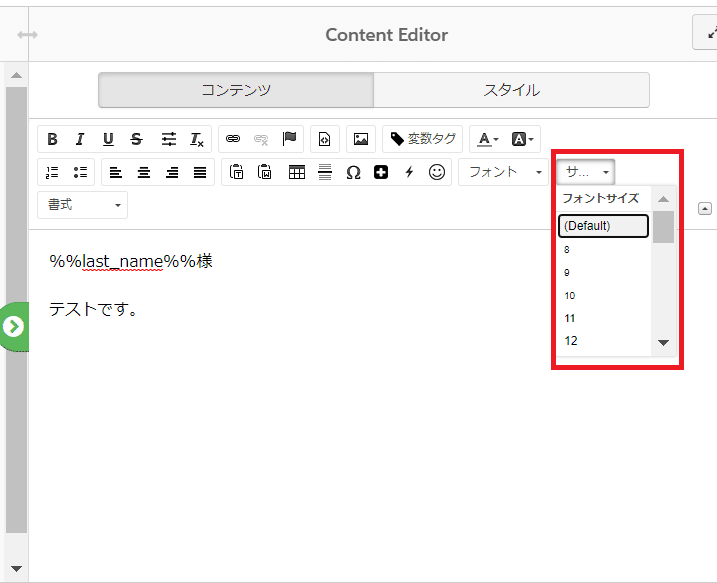

★Tips4:文字にURLを埋め込む方法
赤枠内の「リンクマーク」をクリックし、遷移させたいURLを下記赤枠内
「URL」へ入力
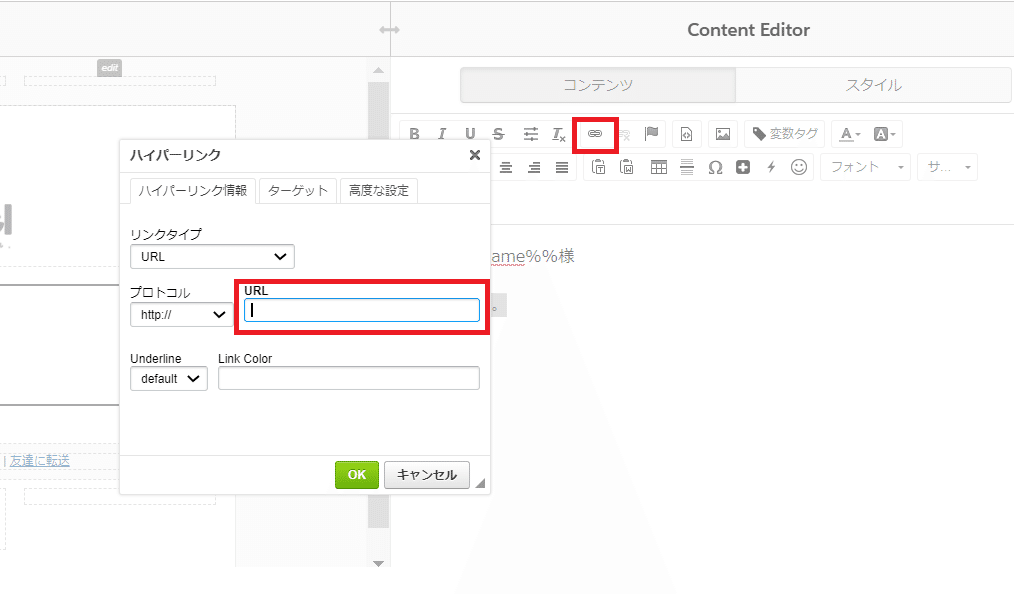
⑤テキストメールの編集
HTMLメールと同様の内容の場合、赤枠内「HTMLから同期」をクリック
HTMLと内容が異なる場合は直接文章を打ち込む
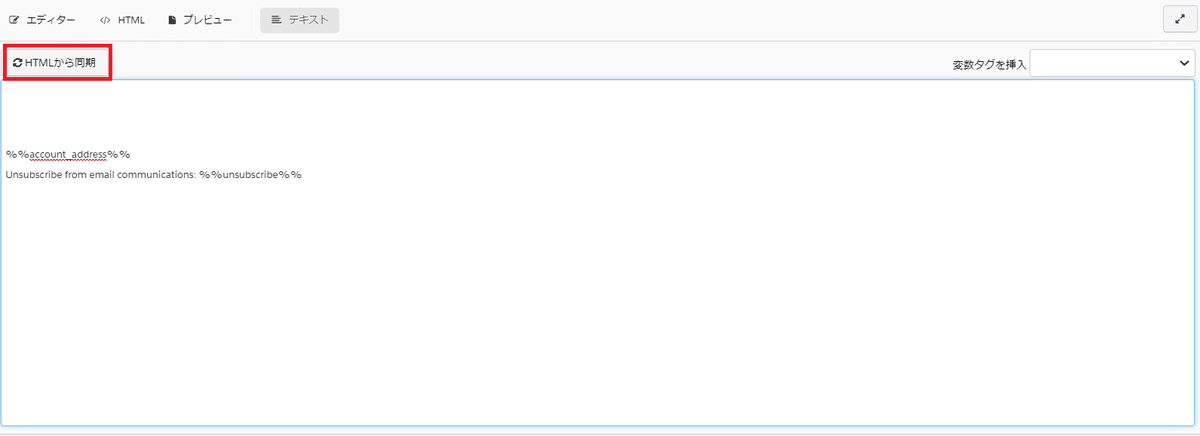
⑥「テンプレートに公開」をクリックし、保存して終了
上記がテンプレートを作成する際の手順になります!
最初は使用感になれず抵抗があるかもしれませんが、少し触ってみると意外と単純な作業だと感じるのではないでしょうか?
おっと…大事な注意点をお伝えしなければいけませんでした。
2. 作成時の注意点
Pardotから送信するすべてのメールには配信停止URLを記載する必要があります。
配信停止URLは「%%unsubscribe%%」になります。こちらの値をそのまま入れるのか、文字に埋め込むのかして必ず記載するように注意してください!
とはいえ上記のメール…正しく作れているのか不安で眠れない…
そんな方に朗報です!テストメール送信の手段下記に乗せておくので、
必要に応じてご確認ください。
テストメールの送信方法
3.メール送信設定
メールテンプレートを作成し、テスト送信も確認したら後は送信するだけです。
「送信」のタブをクリックいただくと、下記の画面に遷移をします。
「送信者」「カスタム返信先アドレス」「件名行」をそれぞれ記載し、「テンプレートに公開」をクリックし完了です!

カスタム返信先アドレス:顧客が返信するときの返信先
件名:メールの件名
以上でPardotのメールの作成及び送信者の設定は完了です!
いろいろ試して是非メールテンプレートマスターを目指してください!
それではまたお会いしましょう!See you next time :)
